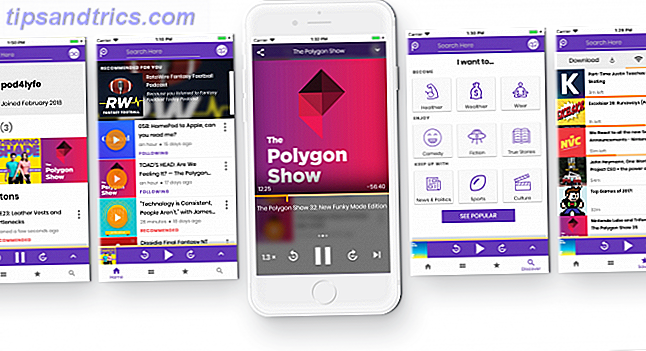Si usted es un fotógrafo que realiza la mayor parte de su edición en Lightroom 3 Razones por las que todos los fotógrafos deben usar Adobe Lightroom 3 Razones por las que todos los fotógrafos deben usar Adobe Lightroom Mucha gente no está muy segura de dónde encaja Lightroom en las cosas. Es un editor de imágenes ... ¿pero no es tan bueno como Photoshop? Aquí está todo explicado. Lea más, con el uso de un pequeño complemento, también puede publicar sus fotos directamente en Instagram directamente desde su escritorio.
Si no usa los filtros o las funciones de edición de Instagram, y no planea agregar varias fotos a una publicación, puede usar el complemento LR / Instagram para agregar títulos y publicar sus fotos. El complemento es shareware, lo que significa que puedes descargarlo gratis para probarlo. Si planea continuar usándolo, puede registrarlo por $ 10.
Cómo instalar y configurar el complemento
- File > Plugin Manager o use el atajo de teclado Shift + Alt + Cmd + Comma .
- Haga clic en el botón Agregar .
- Navega al plugin extraído en tu computadora.
- Haga clic en el archivo y haga clic en Agregar complemento .
- Vaya a la pantalla Biblioteca en Lightroom y a la izquierda desplácese hacia abajo para encontrar Servicios de publicación . (Si no está viendo Servicios de publicación, vaya a Ventana > Paneles > Servicios de publicación para abrirlo.
- Debería ver LR / Instagram en la lista de opciones de publicación. Haga clic en Configurar .
- En la cuenta de Instagram ingrese su nombre de usuario y contraseña y haga clic en iniciar sesión.
- Una vez que haya iniciado sesión, haga clic en Guardar .
Otras configuraciones que puede ajustar después de iniciar sesión en sus credenciales de Instagram incluyen limitar el número de fotos que publica a la vez y determinar si eliminar la imagen en Lightroom lo eliminará de Instagram.
Cómo publicar imágenes de Lightroom a Instagram
Ahora que el complemento está configurado, puede comenzar a publicar fotos que ha editado en Lightroom directamente a Instagram:
- En la vista Biblioteca, navegue hasta la imagen que ha editado. En el panel debajo de la derecha, encuentre Metadatos y en el menú desplegable en la parte superior del panel, seleccione LR / Instagram.
- Verás un campo donde puedes agregar tus subtítulos y hashtags. (Si desea saltos de párrafo en su leyenda, debe escribirlo en otro programa y luego copiarlo y pegarlo en el título de Lightroom).
- Arrastre las imágenes que desea publicar en la carpeta LR / Instagram en Servicios de publicación .
- Haga clic en la carpeta de fotos de Instagram y haga clic en Publicar .
Si está buscando una forma de publicar sus fotos desde su computadora de escritorio pero no usa Lightroom, puede optar por que este truco de Chrome se publique directamente en Instagram. Use este truco para publicar en Instagram con Chrome. Use este truco para publicar en Instagram Con Chrome Los usuarios de Chrome pueden aprovechar este pequeño truco que le permite publicar en Instagram sin un dispositivo móvil. Lee mas .